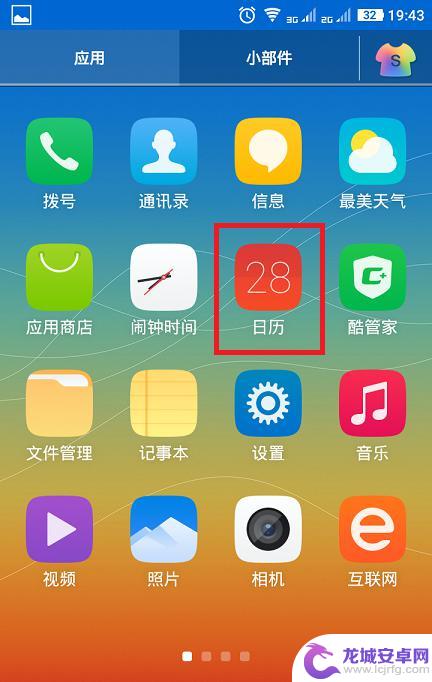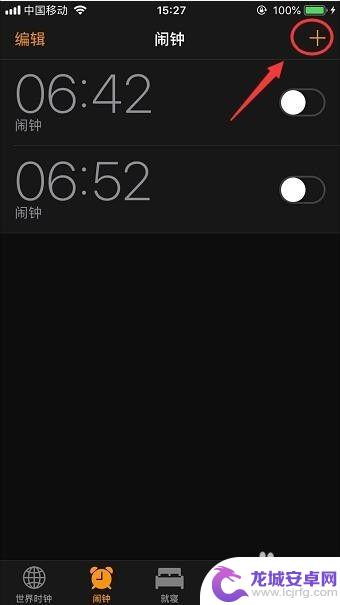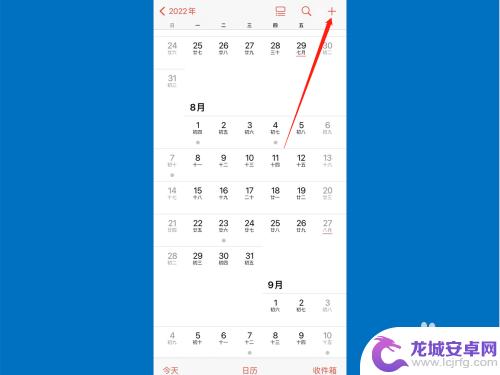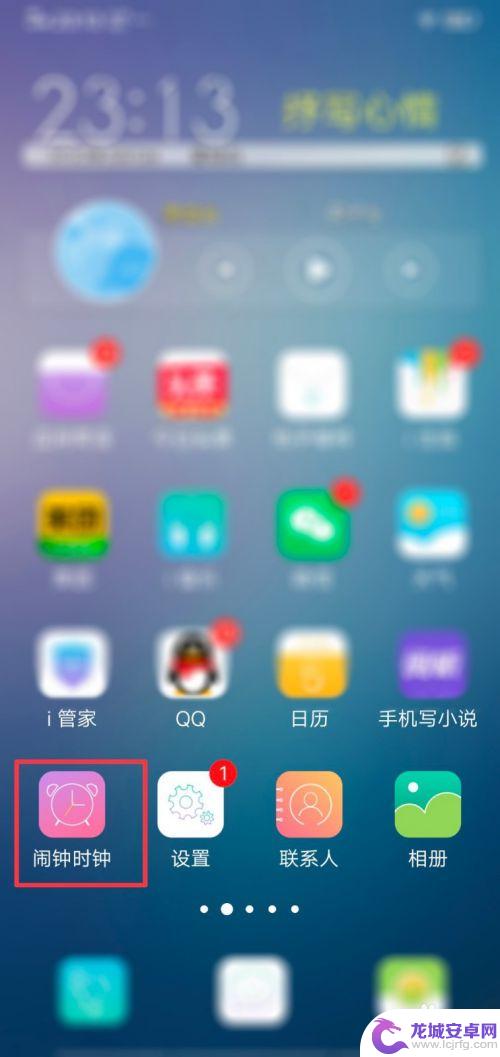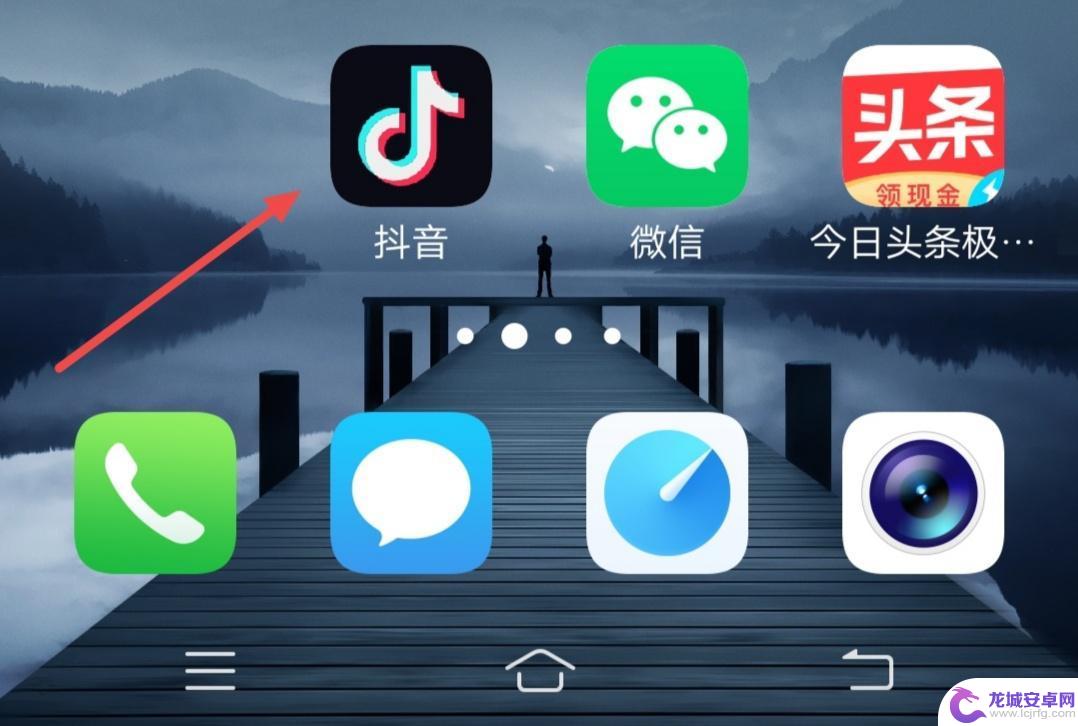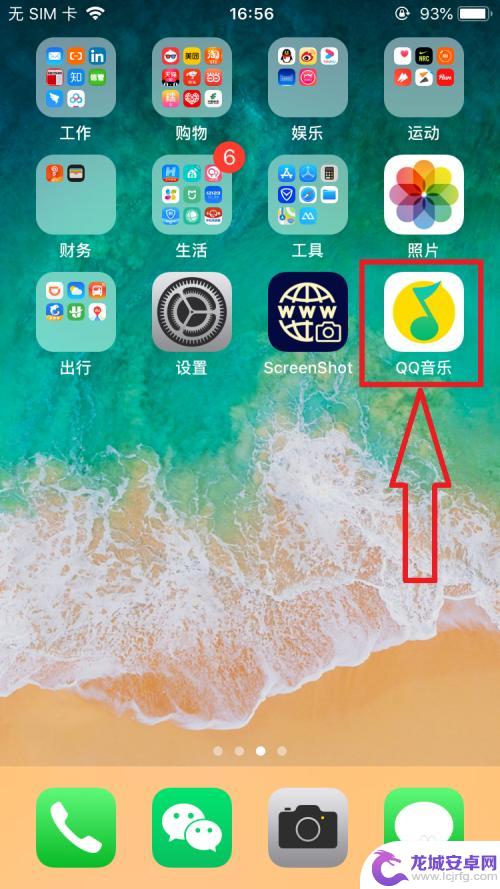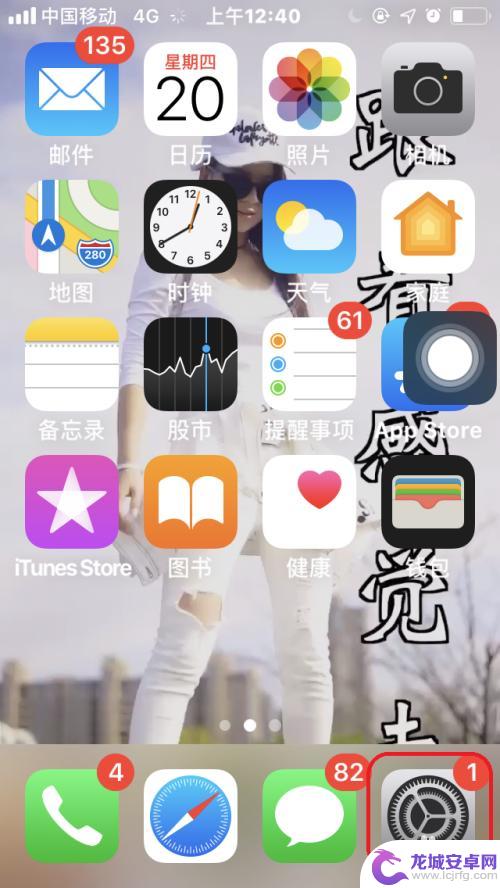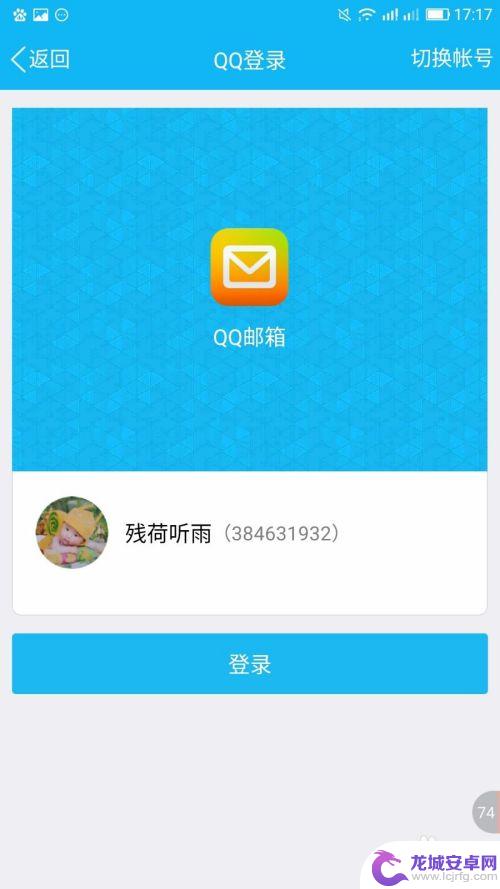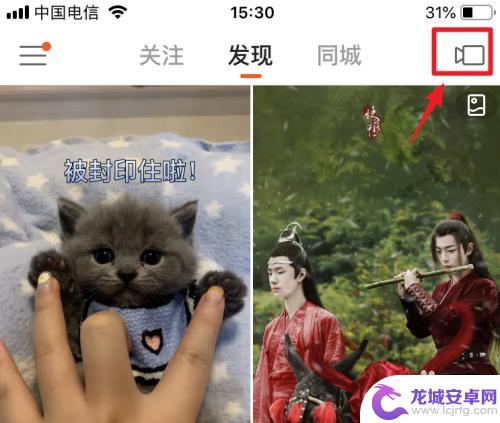怎么用苹果手机设置月计划 苹果手机如何设置每月特定日期的闹钟提醒
每个人都希望在忙碌的生活中能够更好地规划自己的时间,而苹果手机提供了一个便捷的方式来帮助我们实现这一目标,通过设置月计划和特定日期的闹钟提醒,我们可以有效地安排每个月的重要事务,提醒自己不要错过任何重要的约会或任务。接下来让我们一起来学习如何利用苹果手机的功能来设置月计划和特定日期的闹钟提醒,让生活更有条理和高效率。
苹果手机如何设置每月特定日期的闹钟提醒
具体步骤:
1.在手机桌面上点击“提醒事项”图标。
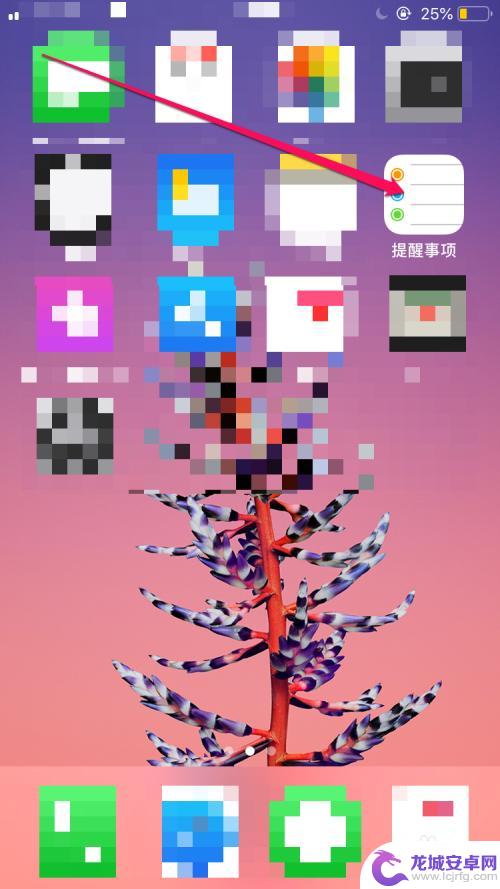
2.打开提醒的界面中先添加要提醒需要提示内容后如图提示中点击“工具“选项。
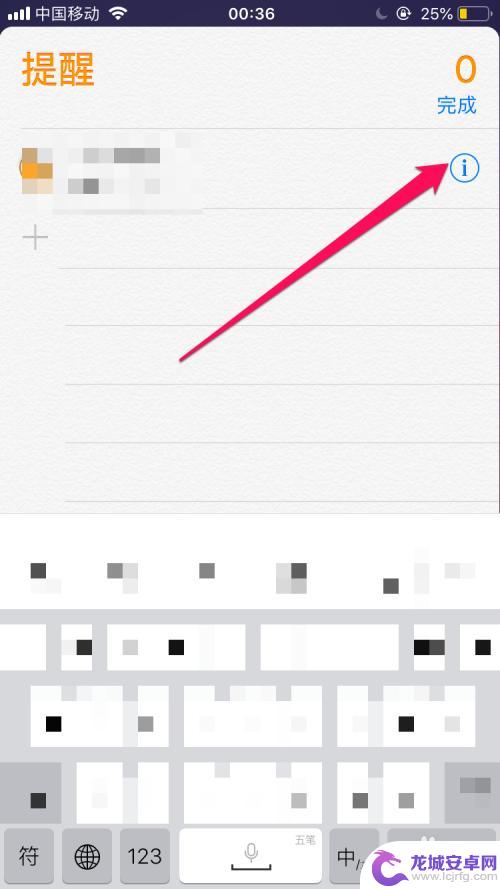
3.打开详细提醒的界面选项中点击在“重复”选项。
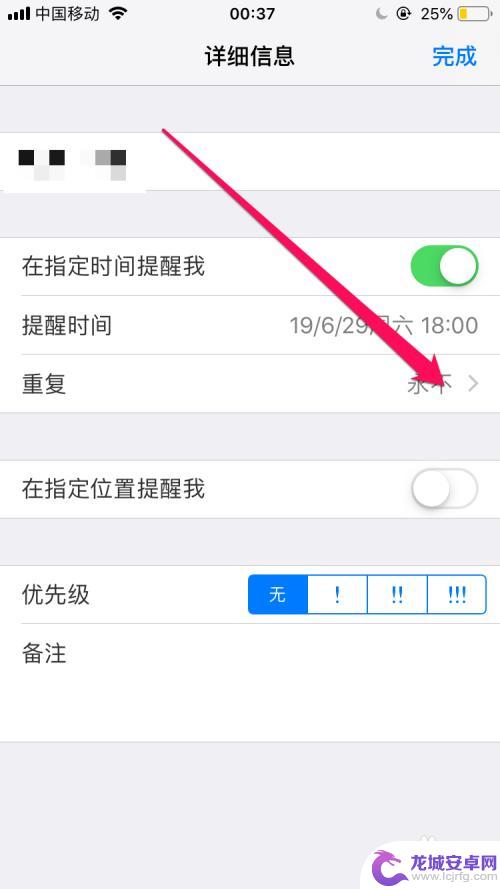
4.打开重复的界面选项中点击“自定”选项。
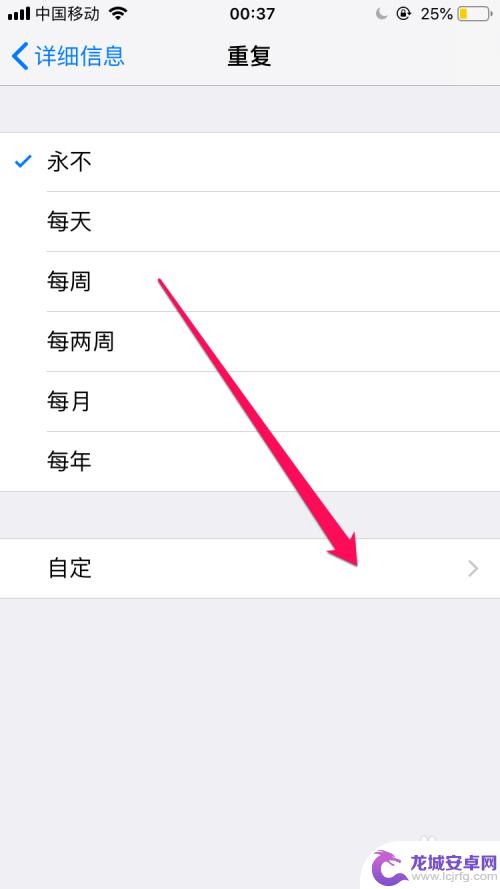
5.打开自定的界面选项中在日期栏中选择设定的日期(每月)。
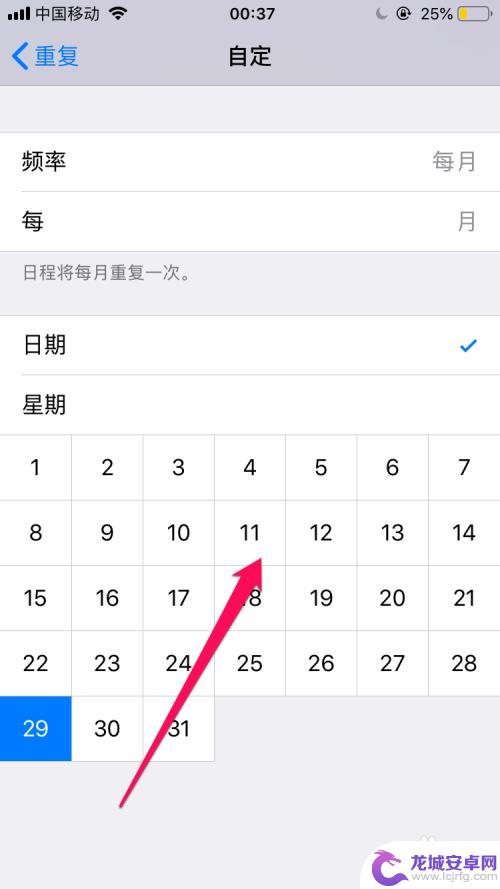
6.在自定设定完成想要提醒的日期后再点击“返回”工具选项。
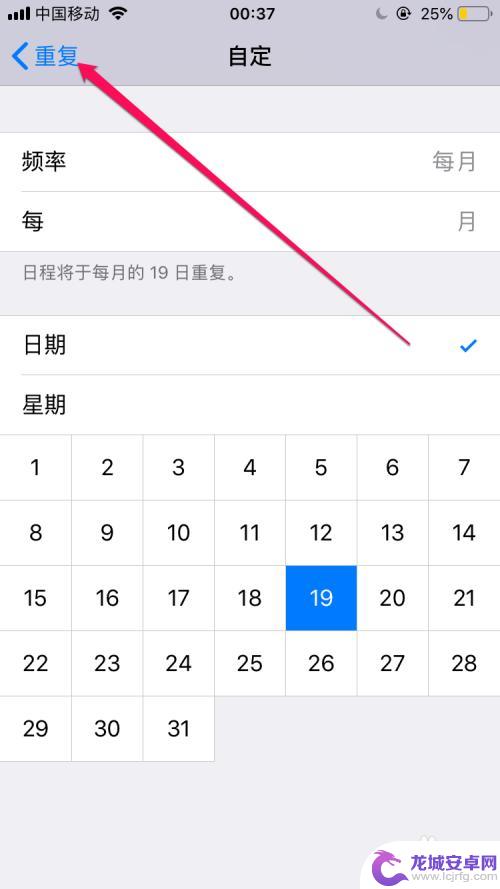
7.在详细信息的界面选项中在“提醒时间”可以调整提醒在这一天的时间内。
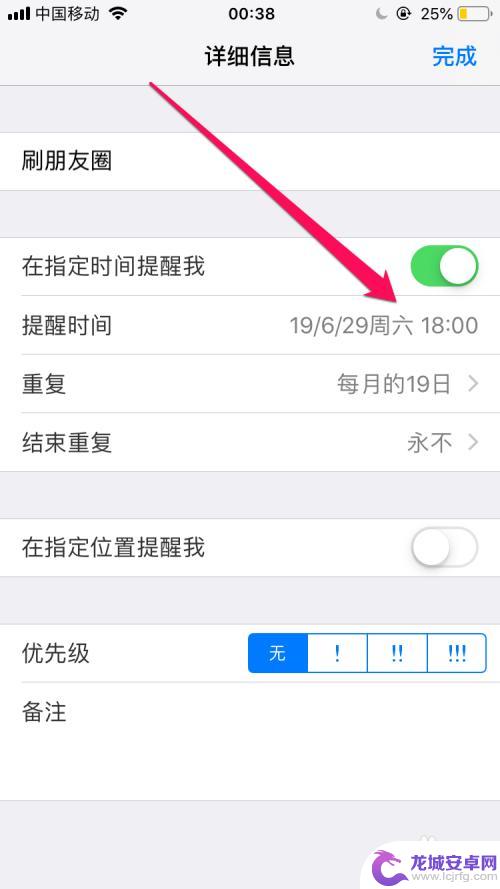
8.打开设定的时间调整中选择时间后再在界面中点击“完成”选项。
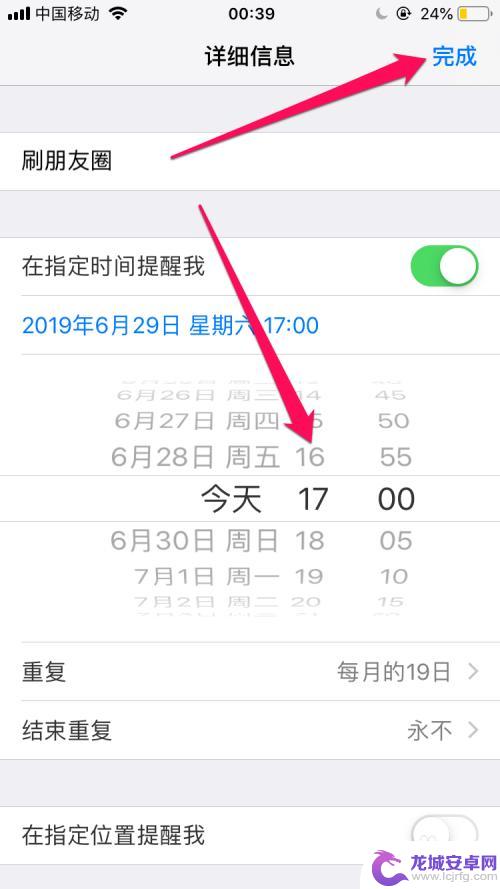
9.然后返回到提醒的界面选项中可看到设定的时间提醒(时钟)。
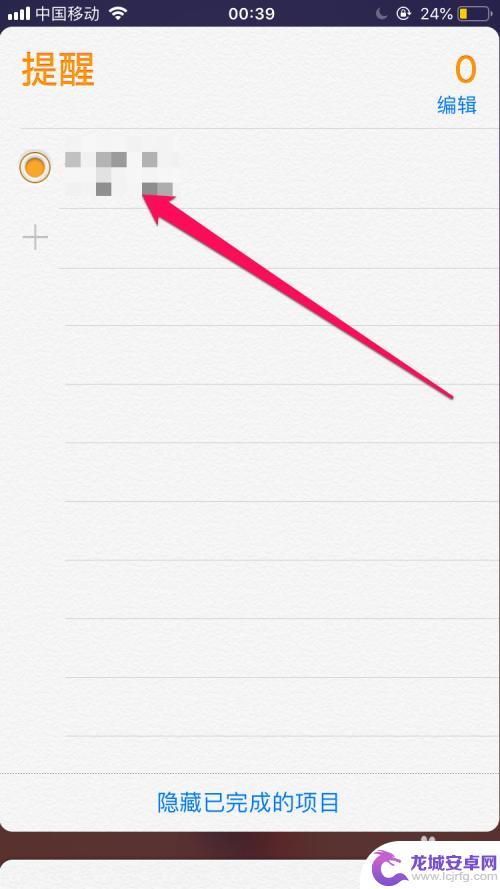
以上就是怎么用苹果手机设置月计划的全部内容,有出现这种现象的小伙伴不妨根据小编的方法来解决吧,希望能够对大家有所帮助。
相关教程
-
手机日历怎么设置固定 如何设置手机每月固定日期的闹钟提醒
手机日历作为现代人生活中必不可少的一部分,经常用来管理工作、生活中的各种事务,有时候,我们需要设置一些固定日期的提醒,比如生日、纪念日或者每月的还款日,这样就可以准确地安排时间...
-
手机怎么设置永久闹钟 手机如何设置每天固定时间闹钟提醒
在现代社会手机已成为人们生活中不可或缺的工具之一,除了通讯和娱乐功能外,手机还可以帮助我们提高生活效率,比如设置永久闹钟。通过手机设置每天固定时间的闹钟提醒,可以帮助我们规律作...
-
苹果手机怎么设置日期提醒闹钟 如何在苹果手机上指定日期设定闹钟
在现代快节奏的生活中,时间管理变得尤为重要,苹果手机作为一款功能强大的智能手机,除了满足我们的通讯需求外,还提供了许多强大的功能,如日期提醒闹钟的设置。不论是重要的会议、生日庆...
-
手机界面上的闹钟怎么设置 手机闹钟设置教程
在手机上设置闹钟是我们日常生活中常常会用到的功能之一,通过手机的闹钟功能,我们可以设定每天的起床时间、提醒自己重要的事情或者安排日程。不同手机品牌的设置方法可能有所不同,但只需...
-
vivos10手机闹钟在哪设置 vivo手机怎么设置多个闹钟
vivos10手机闹钟设置在哪里?vivo手机如何设置多个闹钟?在日常生活中,闹钟是我们每天早起的重要工具,对于vivos10手机用户来说,设置闹钟并不复杂,只需要打开手机的闹...
-
抖音短视频怎么设置闹钟 抖音音乐怎么设置闹钟铃声
在日常生活中,闹钟是我们每天早起的助手,而在抖音短视频中,设置闹钟也是一项常见的功能,通过设置闹钟,我们可以及时提醒自己完成一些重要的事情,不会错过任何重要的约会或工作。同时抖...
-
苹果手机设置其他铃声怎么弄 iPhone怎么换自定义铃声
苹果手机作为一款备受欢迎的智能手机,其独特的系统设置和功能备受用户青睐,在日常使用中我们经常会遇到想要更换手机铃声的情况。iPhone手机要如何设置其他铃声呢?如何更换自定义铃...
-
苹果保护手机推荐怎么关闭 如何关闭苹果手机的个性化推荐功能
苹果手机的个性化推荐功能是通过分析用户的使用习惯和兴趣,为用户提供更加个性化的推荐内容和服务,有时候用户可能并不希望被推荐一些内容,或是想要保护自己的隐私。在这种情况下,关闭苹...
-
手机邮箱如何下载资料包 手机QQ邮箱中附件保存步骤
在日常生活中,我们经常需要通过手机邮箱下载资料包或保存附件,而手机QQ邮箱作为一款常用的手机邮箱应用,可以帮助我们轻松实现这一目标。接下来我们将介绍手机QQ邮箱中如何下载资料包...
-
苹果手机快手怎么上传视频 快手作品发布教程
快手是一个视频分享平台,许多用户喜欢在上面分享自己的生活、才艺和创意作品,在使用苹果手机的用户中,上传视频到快手也是一件很常见的事情。对于一些新手来说,可能会不太清楚如何操作。...